페이스북에 로그인 시 보안 강화를 위해 2단계 인증 앱을 추가로 사용하는 방법에 대해서 확인해 보겠습니다. 2단계 인증 방법은 구글 OTP 앱을 이용하는 방법이고 자동으로 생성되는 6자리 코드를 입력하기 때문에 1단계 로그인 패스워드가 탈취되어도 계정을 안전하게 지킬 수 있습니다.
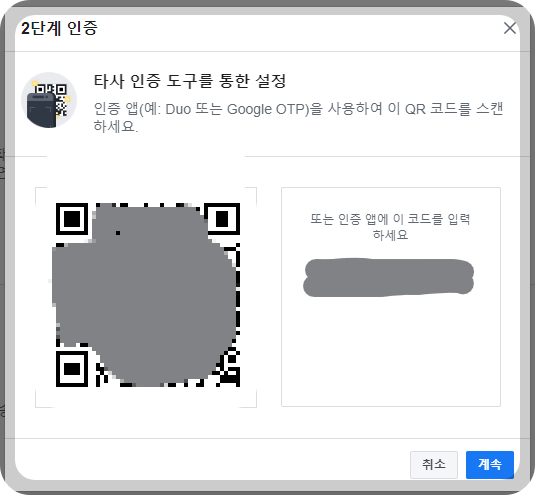
페이스북 2단계 인증 : 구글 OTP 인증 앱 설정 방법
페이스북 홈페이지에 로그인한 후 본인의 프로필을 클릭하여 보이는 메뉴들 중 '설정 및 개인정보'를 선택합니다. PC용 홈페이지를 이용하면 설정 및 개인정보 밑에 설정(톱니바퀴) 아이콘을 눌러주세요.
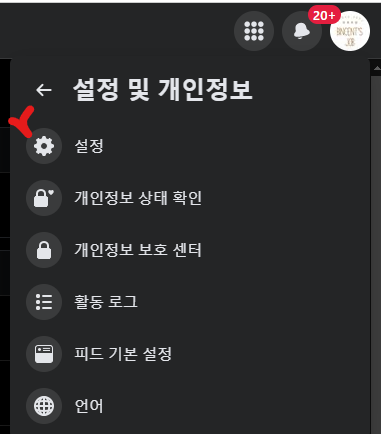
설정 화면의 좌측의 여러 메뉴들 중에서 보안 및 로그인을 선택합니다. 로그인한 위치, 로그인 항목 아래에 '2단계 인증'과 관련된 내용이 보이면 '2단계 인증 사용' 항목의 수정 버튼을 클릭하세요.
2단계 인증의 보안 수단으로 선택가능한 것은 인증 앱, SMS 그리고 보안 키 3가지 종류가 있습니다. 저는 구글 OTP 앱을 이용해서 인증코드를 생성하는 방식을 선택하고자 합니다.
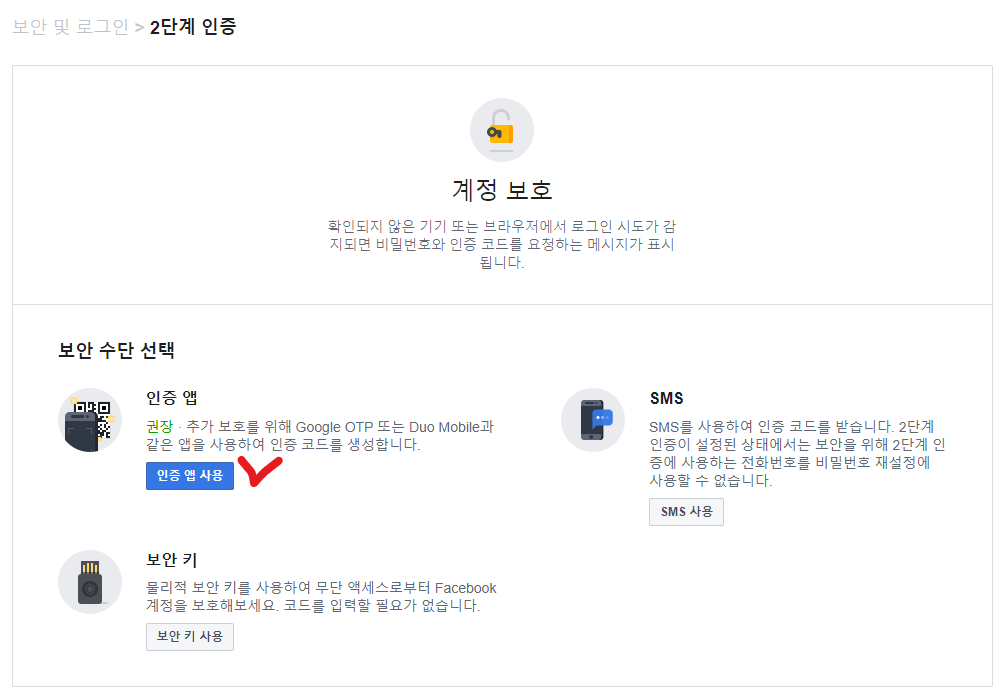
인증 앱 사용 버튼을 눌러 페이스북 로그인 비밀번호를 제출한 다음 타사 인증 도구를 통한 설정 팝업(Pop-up) 창에 조회되는 QR코드를 구글 OTP 앱으로 스캔하면 됩니다.
구글 OTP 앱의 사용법은 앱을 실행한 후 화면 하단에 보이는 (+) 아이콘을 눌러 페이스북의 QR 코드 스캔을 선택하는 방식이고 6자리 코드가 생성되면 다시 페이스북에 입력해 주면 2단계 인증 설정을 완료할 수 있습니다.
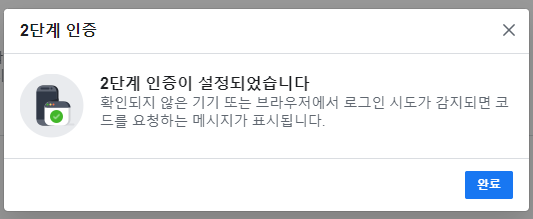
페이스북 2단계 인증 : 구글 OTP 이용 로그인 방법
페이스북 로그인시 인증 과정을 편의상 PC용 홈페이지에서 진행해 보겠습니다. 페이스북 홈페이지에 접속 후 로그인 화면을 만나면 이메일과 비밀번호를 입력해서 1차 로그인을 시도합니다.
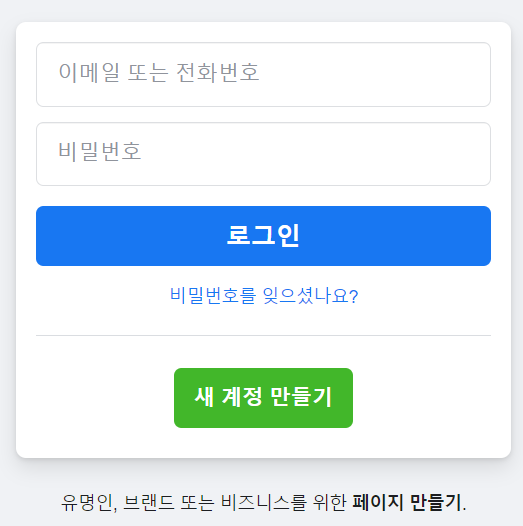
페이스북의 계정으로 1차 로그인이 성공하면 2단계 추가 인증을 설정한 경우 '2단계 인증이 필요합니다' 라는 화면이 나타나게 됩니다. OTP와 같은 코드 생성기를 이용해서 6자리 숫자로 된 코드를 확인해서 입력해주셔야 합니다.
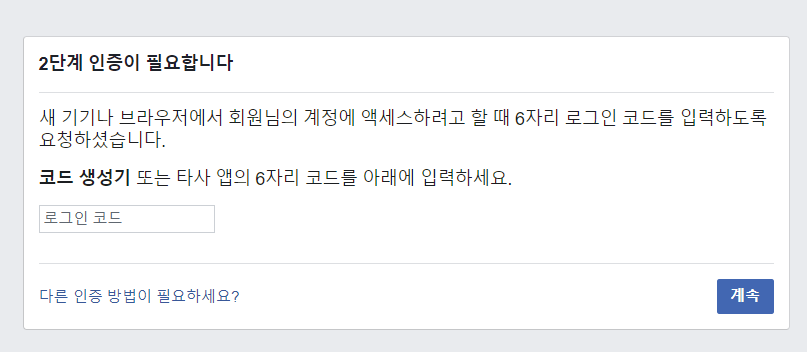
저의 경우 2단계 인증으로 구글 OTP를 이용하고 있습니다. 핸드폰에서 Google OTP 앱을 실행한 다음 기존에 등록했던 페이스북 정보를 찾아 생성된 6자리 숫자를 확인합니다. OTP 앱은 보안상 화면캡처가 되지 않으니 직접 확인하셔야 합니다.
2단계 인증이 완료되면 사용중인 크롬과 같은 브라우저에 다시 로그인 시 코드를 다시 입력할지 아니면 저장해 둘지 여부를 선택해서 계속 버튼을 누르시면 페이스북 전체 로그인 인증을 완료하고 시작하실 수 있습니다.
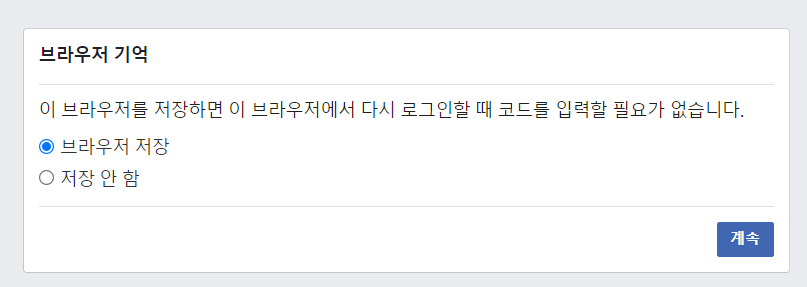
페이스북 2단계 인증 구글 OTP 사용 방법 요약
페이스북 계정의 보안 강화를 위해 2단계 인증의 설정은 이제 선택이 아닌 필수가 되었습니다. 패스워드를 입력하는 1차 로그인 방식은 여러 해킹 수법을 통해 비밀번호가 탈취되는 경우가 생길 경우 무방비로 페이스북 계정이 도난당할 수 있습니다.
페이스북의 2단계 인증 방법 중 구글 OTP와 같은 인증 앱으로 로그인 시점에 생성하는 6자리 코드를 이용해서 인증하는 방법에 대해서 확인해 보았습니다. 페이스북의 설정 및 개인정보 메뉴를 알면 2단계 인증 관련 메뉴를 쉽게 찾아 설정하실 수 있을 것 같습니다.
그럼 지금까지 페이스북 2단계 인증 시 구글 OTP 사용 방법에 대해서 확인해보았습니다. 시작 전에 구글 OTP 앱을 핸드폰에 먼저 설치한 후 진행하시기 바랍니다. 아직 설치 못하신 분들은 본 글 하단의 구글 OTP 2단계 인증 앱 설치 방법 바로가기 글을 참조하시기 바랍니다.
▶ 구글 OTP SNS 2단계 인증 관련 글 바로가기 (구글 VS 인스타그램)
[IT 인터넷 통신] - 구글 OTP 2단계 인증 앱 설치 방법 (Google OTP)
구글 OTP 2단계 인증 앱 설치 방법 (Google OTP)
SNS 앱들의 2단계 인증을 사용할 때 구글 OTP 앱을 이용하여 추가 인증하는 방법에 대해 알아보겠습니다. Google OTP 또는 Google Authenticator로 핸드폰 구글 플레이에서 다운로드하여 설치하십시오. 구
johblack.tistory.com
[IT 인터넷 통신] - 구글 계정 2단계 OTP 인증 추가 설정 및 사용 방법
구글 계정 2단계 OTP 인증 추가 설정 및 사용 방법
구글 계정의 보안 강화를 위해 2단계 인증에 구글 OTP 앱 인증을 추가로 설정하는 방법에 대해 알아보겠습니다. 패스워드 유출 시에도 안전하게 계정을 보호할 수 있도록 철저한 계정 보안관리가
johblack.tistory.com
[IT 인터넷 통신] - 인스타그램 2단계 인증 보안 수단으로 인증 앱 설정 방법 (구글 OTP 사용)
인스타그램 2단계 인증 보안 수단으로 인증 앱 설정 방법 (구글 OTP 사용)
인스타그램 계정 보안을 강화하기 위해 2단계 인증 보안 수단 중 인증 앱을 설정하는 방법에 대해 알아보겠습니다. 사용한 인증 앱으로 구글 OTP를 사용하였습니다. 인스타그램 2단계 인증 보안
johblack.tistory.com
'IT 인터넷 통신' 카테고리의 다른 글
| 영문 트윗 한글로 번역하기 방법 (0) | 2023.02.04 |
|---|---|
| GIF 만들기 무료 사이트 (ezgif.com) (0) | 2023.02.03 |
| 쿠팡 쿠페이 머니 충전 및 결제 방법 (0) | 2023.02.01 |
| 크롬 프로필 추가 및 사용자 선택 방법 (0) | 2023.01.30 |
| 텐핑 홈페이지 회원 가입 및 마케터 프로필 작성 방법 (0) | 2023.01.28 |




댓글